如何装系统win11用u盘,怎么用u盘装win11
时间:2022-08-13阅读量:作者:大白菜
哈喽,这里是大白菜网站,这篇教程将手把手教你用u盘安装win11系统。我们都知道,电脑配置符合升级条件的前提下,才会收到微软的win11更新推送,不然无法通过这个办法进行更新。否
哈喽,这里是大白菜网站,这篇教程将手把手教你用u盘安装win11系统。我们都知道,电脑配置符合升级条件的前提下,才会收到微软的win11更新推送,不然无法通过这个办法进行更新。否则就得使用其它的方法。比如说使用u盘启动盘安装win11,用这个方法的话我们就不用再傻傻等待微软的更新推送,下面,跟小编一起来看看如何装系统win11用u盘吧。
怎么用u盘装win11
一、重装系统前准备
1、准备大于8G的U盘一个
2、查询u盘启动快捷键
二、制作u盘启动盘
1、使用大白菜u盘启动盘制作工具(最新版),制作u盘启动盘。
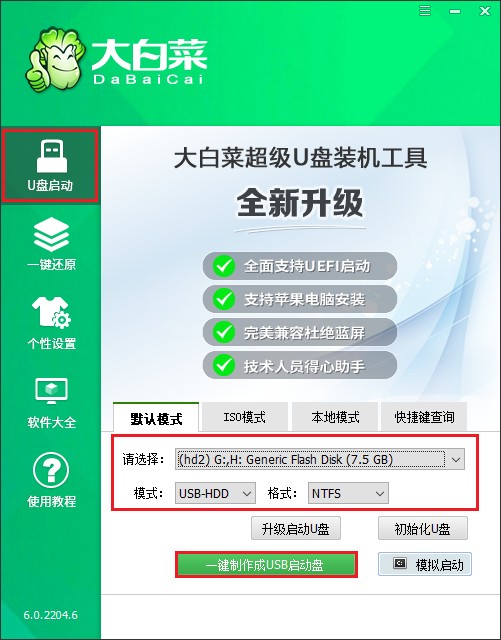
2、下载win11系统镜像系统到u盘启动盘中。
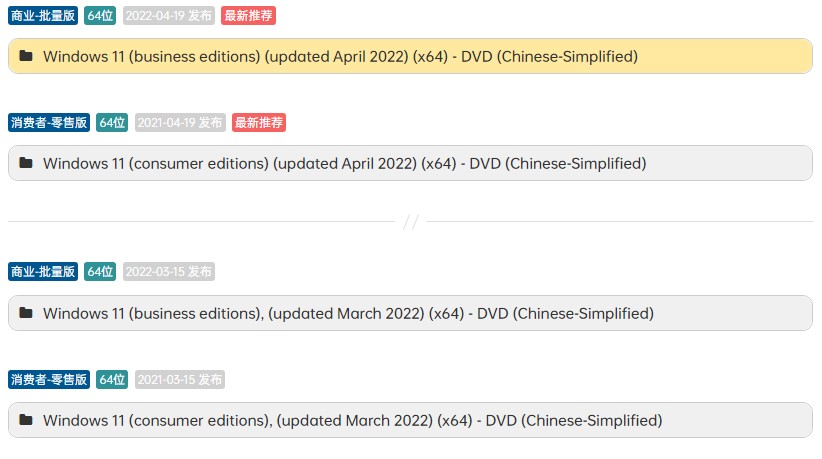
三、设置u盘启动
1、插入u盘到需要重装系统的电脑,重启并在开机出现画面时按u盘启动快捷键,直到进入优先启动项设置窗口,选中u盘,按下回车键。
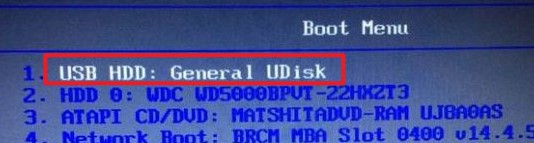
2、稍后进入winpe主菜单,选择win10x64PE回车,进入winpe桌面。
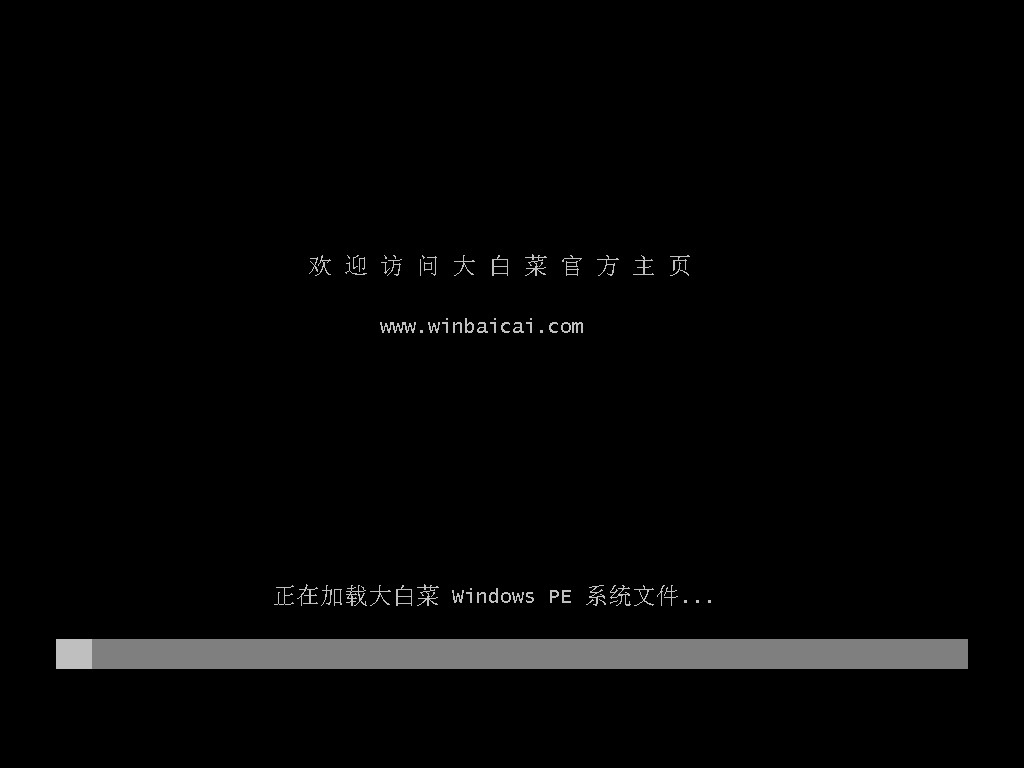
四、开始安装系统win11
1、打开桌面装机工具,选择已下载的win11镜像,安装在c盘,点击执行开始。
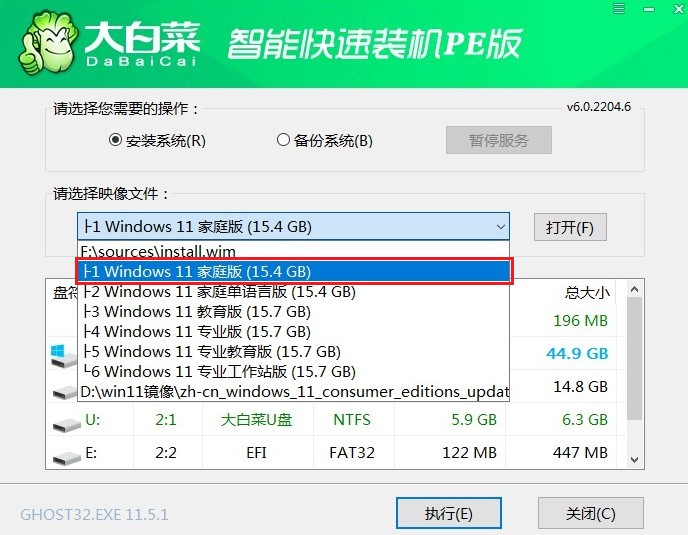
2、出现一键还原提示,按照工具默认的勾选即可,点击是。
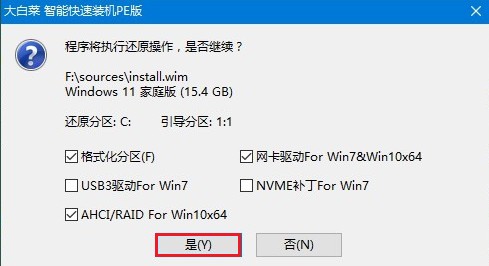
3、正在安装win11,勾选完成后重启,电脑进入重启状态时将u盘拔出。
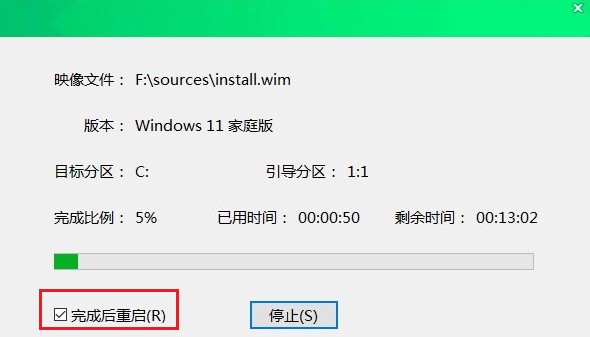
4、稍等片刻,电脑会进入系统部署阶段,等待进入win11桌面即可。
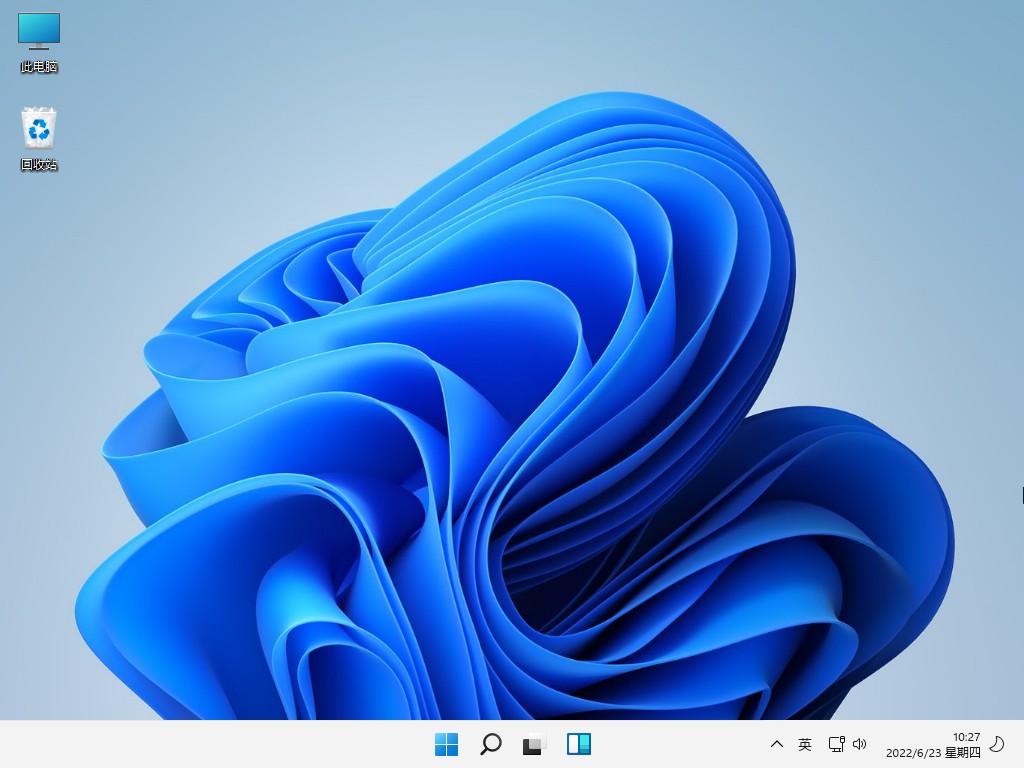
以上是,怎么用u盘装win11的具体步骤教程。当你想体验win11新系统时,又没有接收到微软的更新推送,那么可以使用u盘安装win11,这个方法还是比较简单的。若你是新手用户,第一次接触装机,小编建议你先阅读教程,了解重装win11的大致步骤之后,再动手操作,以便更好地理解每一步。